På en Windows 7-dator, med Office 2013 installerat, visades plötsligt inte alla DOCX-filer med standard Word-ikonen i Explorer, även om DOCX-filassociationen var korrekt inställd och alla docx-filer öppnades utan problem med Word 2013 Ansökan.
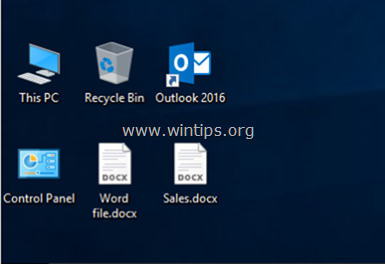
I den här handledningen hittar du detaljerade instruktioner för att åtgärda följande problem i Word 2016, 2013 och 2010: "docx-filerna visas med en generisk ikon i Windows Explorer istället för standard Word ikon". (Tillämpat på Word 2010, 2013 eller 2016)
Så här fixar du: DOCX-filer visas med en generisk ikon i Utforskaren i Windows.
Steg 1. Skanna din dator efter virus.
Virus eller skadliga program kan få din dator att fungera onormalt. Så, innan du fortsätter att felsöka dina problem, använd detta Skanning och borttagning av skadlig programvara för att kontrollera och ta bort virus och/och skadliga program som kan köras på din dator.
Steg 2. Ställ in DOCX-filer tillfälligt att öppna med WordPad och återgå sedan till Word.
1. Högerklicka på en DOCX-fil och välj Öppna med…
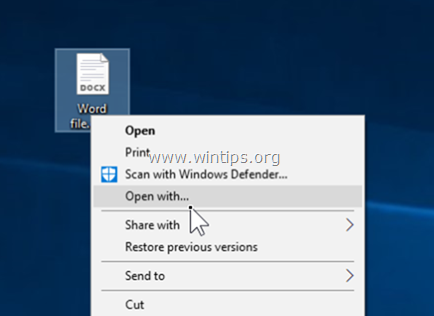
2. Klicka på alternativen "Hur vill du öppna den här filen". Fler appar.
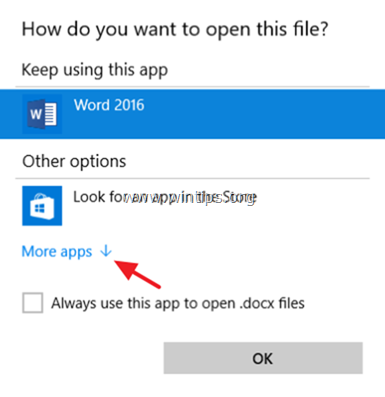
3. Rulla ned och välj Anteckningsblock och då kolla upp de "Använd alltid den här appen för att öppna .docx-filer" kryssruta. Klick OK när det är klart.
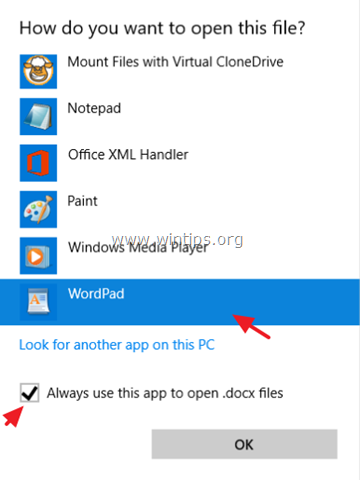
4. Stänga Anteckningsblock.
5. Högerklicka nu igen till ett DOCX-dokument och välj Öppna med…
6. Välj Ord program från listan och kontrollera sedan "Använd alltid den här appen för att öppna .docx-filer".
7. Klick OK.
8. Stänga Word-applikation och kontrollera sedan om DOCX-filerna visas med rätt Word-ikon i Utforskaren. Fortsätt till nästa steg om problemet kvarstår.
Steg 3. Ställ in DOCX-filer för att öppna med "winword.exe"-programmet.
1. Högerklicka på en DOCX-fil och välj Öppna med…
2. Klicka på alternativen "Hur vill du öppna den här filen". Fler appar.
3. Bläddra först ner och kolla upp den "Använd alltid den här appen för att öppna .docx-filer" kryssruta.
4. Klicka sedan ovan på Leta efter en annan app för att öppna .docx-filer alternativ.
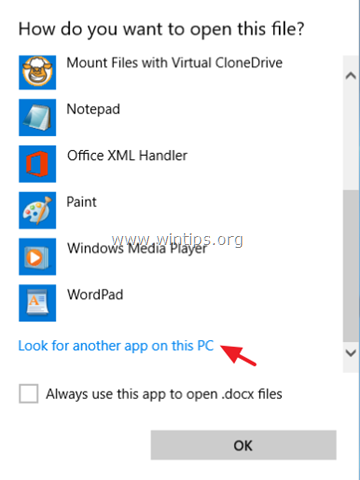
5. Välj WINWORD.exe program, från en av följande sökvägar, enligt den installerade Office-versionen och klicka Öppen:
- Word 2016 (64-bitars): C:\Program Files\Microsoft Office\root\Office16
- Word 2016 (32-bitars): C:\Program Files (x86)\Microsoft Office\root\Office16
- Word 2013 (64-bitars): C:\Program Files\Microsoft Office\Office 15\
- Word 2013 (32-bitars): C:\Program Files (x86)\Microsoft Office\Office 15\
- Word 2010 (64-bitars): C:\Program Files\Microsoft Office\Office 14\
- Word 2010 (32-bitars): C:\Program Files (x86)\Microsoft Office\Office 14\
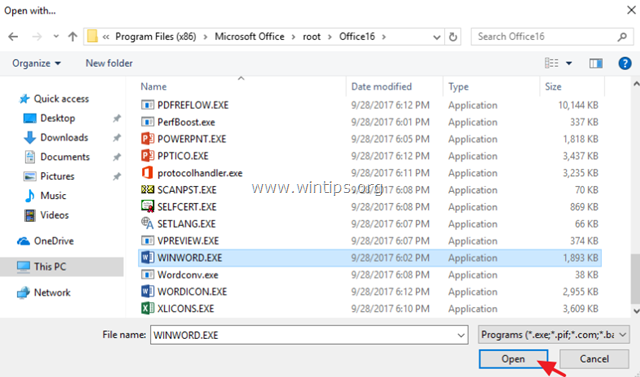
8. Stänga Word-applikation och kontrollera sedan om DOCX-filerna visas med Word-ikonen i Utforskaren. Om problemet kvarstår fortsätter du till nästa steg.
Steg 4. Ändra standardordikonen i registret.
1. Tryck samtidigt på Vinna + R för att öppna kommandorutan kör.
+ R för att öppna kommandorutan kör.
2. Typ regedit och tryck Stiga på för att öppna Registereditorn.

3. Navigera till denna tangent från den vänstra rutan:
- HKEY_CLASSES_ROOT\Word. Document.12\DefaultIcon
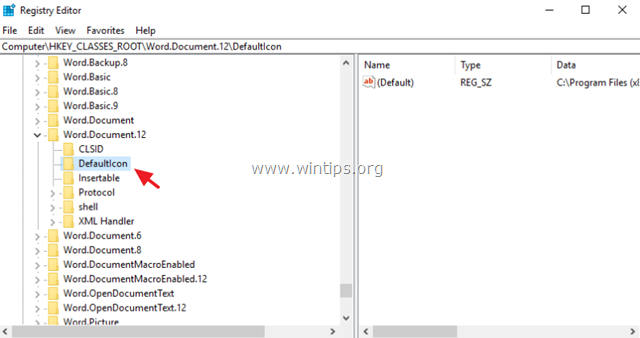
4. Dubbelklicka på Standard värde i den högra rutan och enligt din Word-version och arkitektur (32 eller 64 bitar), kopiera/klistra in motsvarande värde i värdedatarutan:
-
Word 2016 (64-bitars):
- C:\Program Files\Microsoft Office\root\Office16\wordicon.exe, 13
-
Word 2016 (32-bitars):
- C:\Program Files (x86)\Microsoft Office\root\Office16\wordicon.exe, 13
-
Word 2013 (64-bitars):
- C:\Program Files\Microsoft Office\Office 15\wordicon.exe, 13
-
Word 2013 (32-bitars):
- C:\Program Files (x86)\Microsoft Office\Office 15\wordicon.exe, 13
-
Word 2010 (64-bitars):
- C:\Program Files\Microsoft Office\Office 14\wordicon.exe, 13
-
Word 2010 (32-bitars):
- C:\Program Files (x86)\Microsoft Office\Office 14\wordicon.exe, 13
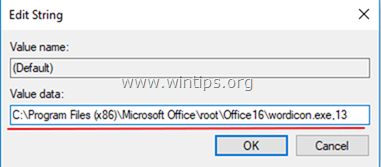
5. Stäng Registereditorn och omstart din dator.
6. Om Word-ikonen inte visas i docx-filer efter omstart, är det sista steget att reparera din Office-installation.
Att det! Låt mig veta om den här guiden har hjälpt dig genom att lämna din kommentar om din upplevelse. Gilla och dela den här guiden för att hjälpa andra.
Jag försökte allt och ingenting fungerade. Jag märkte sedan att ett annat konto på datorn fungerade korrigerat och det hade en annan storlek icondb-fil. Jag försökte kopiera den filen men den skrevs hela tiden över av den dåliga. Jag skapade en ny användare och filerna visades korrekt så jag bestämde mig för att min profil var korrupt. Jag bestämde mig för att överföra mina filer till den nyskapade profilen och ta bort den andra.
Bra handledning! Tyvärr löste inget av de fyra stegen mitt problem. Så min sista utväg är att reparera Office-installationen. Men innan jag gör det undrar jag om den här korrigeringen kommer att påverka verktygsfälten för snabbåtkomst som jag modifierade i word, excel och ppt. Jag lägger mycket ansträngning på att anpassa dessa verktygsfält och jag gör det hellre inte igen, bara för att fixa ikonproblemet. Vet du om de kommer att raderas efter korrigeringen och/eller vet du om dessa personliga verktygsfält kan säkerhetskopieras och återställas efter korrigeringen? Tusen tack!